एडोब रीडर विंडोज 11/10 में काम नहीं कर रहा है
यदि Windows 11/10 में पीडीएफ फाइल खोलते समय एडोब पीडीएफ रीडर काम नहीं कर रहा है , तो यह पोस्ट कुछ चीजों का सुझाव देती है जो आप (Adobe PDF Reader is not working)एडोब एक्रोबेट रीडर डीसी(Adobe Acrobat Reader DC has stopped working) को ठीक करने के लिए कर सकते हैं, जिसने काम करना बंद कर दिया है।

पीडीएफ(PDF) (पोर्टेबल डॉक्यूमेंट फॉर्मेट(Document Format) ) तकनीकी क्षेत्र का एक अनिवार्य हिस्सा बन गया है, जिससे यह किसी भी महत्वपूर्ण दस्तावेज को प्रबंधित करने का एक महत्वपूर्ण उपकरण बन गया है। Adobe Reader या Acrobat Windows में पोर्टेबल दस्तावेज़ प्रारूप(Document Format) ( PDF ) में फ़ाइलों को देखने, बनाने और प्रबंधित करने के लिए सबसे अधिक उपयोग किया जाने वाला एप्लिकेशन सॉफ़्टवेयर है । Windows 7/8 से Windows 11/10 में अपग्रेड कर रहे हैं, कई लोगों को Windows 11/10पीडीएफ(PDF) फाइल खोलने में समस्या का सामना करना पड़ रहा है । हो सकता है कि आपके सामने एक ऐसा उदाहरण आया हो जिसमें; जब आप खोलने का प्रयास करते हैं तो आपको Adobe Reader से कोई प्रतिक्रिया नहीं मिलती हैपीडीएफ(PDF) फाइल।
एडोब रीडर (Adobe Reader)Windows 11/10 में काम नहीं कर रहा है
एक पीडीएफ(PDF) फाइल खोलना आपको कुछ सेकंड के लिए एक व्यस्त आइकन पर ले जाएगा और फिर कुछ नहीं करेगा। यह और भी विचित्र है क्योंकि Adobe Reader या Acrobat कोई त्रुटि कोड या कोई त्रुटि जानकारी नहीं दिखाता है। समस्या को हल करने के लिए, आप सेटिंग्स में कुछ बदलाव करना चाह सकते हैं, या हो सकता है कि आपको Adobe Reader का नया संस्करण अपडेट डाउनलोड करना पड़े । यह भी बहुत संभव है कि आप जिस Adobe Reader या Acrobat का उपयोग कर रहे हैं वह क्षतिग्रस्त हो सकता है जो फ़ंक्शन के सुचारू निष्पादन में बाधा उत्पन्न कर सकता है। निम्नलिखित समाधान आपको इस Adobe Acrobat Reader DC ने काम करना बंद कर दिया(Adobe Acrobat Reader DC has stopped working) है, इसे ठीक करने के तरीके प्रस्तुत करेंगे ।
1] एडोब रीडर(Adobe Reader) में सेटिंग्स बदलें(Change)
Adobe Reader खोलें और मेनू पर उपलब्ध संपादन(Edit) विकल्प पर क्लिक करें।
(Click)एडिट(Edit) मेन्यू में प्रेफरेंस पर क्लिक करें।
(Select Security Enhances)नई वरीयता(Preference) विंडो में 'श्रेणियाँ' के अंतर्गत सुरक्षा संवर्द्धन चुनें ।
सैंडबॉक्स प्रोटेक्शन(Sandbox Protection) के तहत बॉक्स को अनचेक करके "स्टार्टअप पर संरक्षित मोड(Mode) " को अक्षम करें
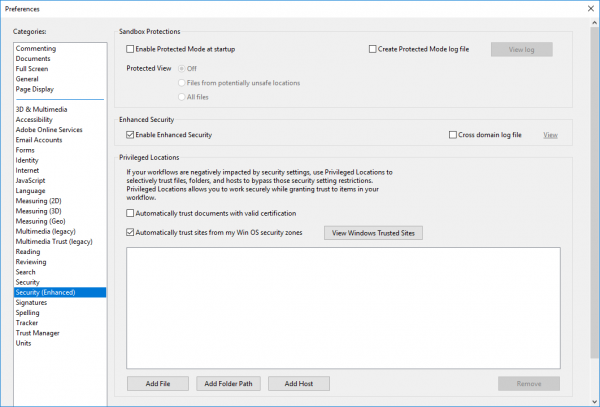
"उन्नत सुरक्षा सक्षम करें" विकल्प को चेक करें और बंद करें(Close) ।
2] एडोब रीडर इंस्टालेशन की मरम्मत करें
कभी-कभी एडोब(Adobe) रीडर और उनके संसाधन क्षतिग्रस्त हो सकते हैं जो सॉफ्टवेयर के सुचारू कामकाज में बाधा उत्पन्न करेंगे। क्षतिग्रस्त एडोब(Adobe) रीडर की मरम्मत के लिए यहां एक त्वरित समाधान दिया गया है
एडोब रीडर या एक्रोबैट खोलें।
(Click)मेनू में हेल्प(Help) बटन पर क्लिक करें ।
मरम्मत Adobe Reader स्थापना(Repair Adobe Reader Installation) को हिट करें और पुनरारंभ करें।
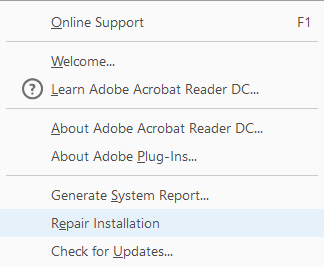
यदि उपरोक्त समाधान समस्या को ठीक करने में आपकी सहायता नहीं करता है, तो सुनिश्चित करें कि आपका Windows 10 Adobe Reader का नवीनतम संस्करण चला रहा है । पुराने Adobe Reader(Adobe Reader) या Acrobat को चलाने से आपके सिस्टम के साथ विरोध हो सकता है। आप नवीनतम अपडेट पैच डाउनलोड करना चाह सकते हैं। निम्नलिखित समाधान आपको नवीनतम अपडेट की जांच करने में मदद करेंगे
3] नवीनतम अपडेट पैच डाउनलोड करें
एडोब रीडर या एक्रोबैट खोलें।
(Click)मेनू में हेल्प(Help) बटन पर क्लिक करें ।
हेल्प(Help) ड्रॉप-डाउन मेनू से "चेक फॉर अपडेट" विकल्प को हिट करें ।
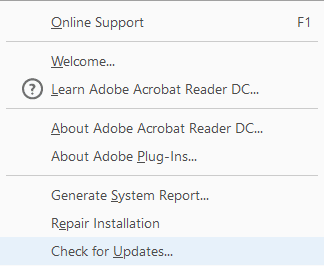
अद्यतन बॉक्स में, नया संस्करण प्राप्त करने के लिए डाउनलोड पर क्लिक करें और पुनः आरंभ करें।(Click)
4] Adobe Reader को (Adobe Reader)अनइंस्टॉल करें(Uninstall) और नए सिरे से इंस्टॉल करें
अपने अनइंस्टालर का उपयोग करके Adobe Acrobat Reader(Adobe Acrobat Reader) को पूरी तरह से अनइंस्टॉल करें और फिर इसके नवीनतम संस्करण को डाउनलोड और इंस्टॉल करें। आप इस अनइंस्टालर को Adobe से डाउनलोड और उपयोग कर सकते हैं ।
5] डिफ़ॉल्ट पीडीएफ रीडर बदलें
विंडोज 10(Windows 10) में , माइक्रोसॉफ्ट एज(Microsoft Edge) डिफॉल्ट वेब ब्राउजर होने के साथ-साथ डिफॉल्ट पीडीएफ(PDF) रीडर है। यद्यपि यह तृतीय-पक्ष एप्लिकेशन इंस्टॉल करने की बाधा के बिना पीडीएफ फाइलों के उपयोग को आसान बनाता है, यह अधिक बुनियादी (PDF)पीडीएफ(PDF) रीडर के रूप में उपयुक्त है । सुविधा संपन्न अनुभव के लिए आपने Adobe Reader या Acrobat को अपना डिफ़ॉल्ट PDF रीडर बनाया होगा। (PDF)लेकिन चूंकि यह आपके लिए काम नहीं कर रहा था, आप कुछ अन्य मुफ्त पीडीएफ रीडर देख सकते हैं, और इसे विंडोज 10(Windows 10) में अपने डिफ़ॉल्ट पीडीएफ(PDF) रीडर के रूप में निम्नानुसार सेट कर सकते हैं।
पीडीएफ फाइल पर राइट-क्लिक करें।
(Click)मेनू में "ओपन विथ" विकल्प पर क्लिक करें ।
कार्यक्रमों की सूची से अपना पसंदीदा पीडीएफ रीडर चुनें।(PDF)
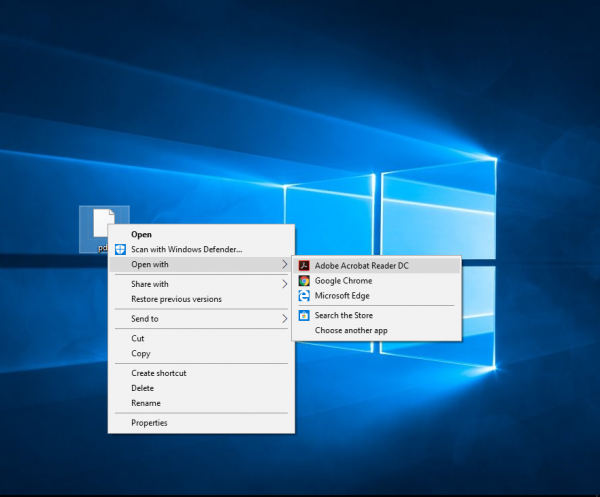
यदि आप इसे नहीं देखते हैं, तो कोई अन्य ऐप चुनें चुनें और (Choose)डिफ़ॉल्ट प्रोग्राम सेट करें ।
यदि उपरोक्त समाधान मदद नहीं करते हैं, तो यह बहुत संभव है कि पीडीएफ फाइल दूषित हो सकती है या (PDF)पीडीएफ(PDF) फाइल बनाते समय प्रोग्राम द्वारा कोई गलती हो सकती है । सुनिश्चित करें कि आप जो (Make)पीडीएफ(PDF) फाइल देख रहे हैं वह क्षतिग्रस्त नहीं है।
Related posts
फिक्स एडोब रीडर से पीडीएफ फाइलों को प्रिंट नहीं कर सकता
माइक्रोसॉफ्ट स्टोर से विंडोज 10 के लिए एडोब रीडर ऐप डाउनलोड करें
विंडोज 11/10 पर एडोब जेन्यूइन सॉफ्टवेयर वेरिफिकेशन फेल्योर को ठीक करें
Adobe क्रिएटिव क्लाउड इंस्टालर Windows 11/10 में त्रुटि प्रारंभ करने में विफल रहा
Adobe Acrobat Reader DC Windows 10 में बुकमार्क नहीं दिखा रहा है
विंडोज 11/10 के चार्मैप और यूडीसीडिट बिल्ट-इन टूल्स का उपयोग कैसे करें?
विंडोज 11/10 में फाइल को एडिट या सेव करते समय पीडीएफ टेक्स्ट गायब हो जाता है
विंडोज़ में रीडर ऐप के साथ पीडीएफ, एक्सपीएस और टीआईएफएफ फाइलों को कैसे देखें और उपयोग करें
विंडोज 11/10 में पीडीएफ फाइल का आकार अनुकूलित, संपीड़ित और कम करें
विंडोज 11/10 के लिए माइक्रोसॉफ्ट एज ब्राउजर टिप्स एंड ट्रिक्स
Windows 11/10 में Windows.edb फ़ाइल क्या है?
विंडोज 11/10 में एक से अधिक छवियों को एक पीडीएफ में कैसे मर्ज करें
विंडोज 11/10 में रिएक्शन टाइम कैसे मापें?
एडोब रीडर के लिए सर्वश्रेष्ठ मुफ्त वैकल्पिक पीडीएफ व्यूअर
एचडीएमआई प्लेबैक डिवाइस विंडोज 11/10 में नहीं दिख रहा है
विंडोज 11/10 में माइक्रोसॉफ्ट प्रिंट को पीडीएफ प्रिंटर में कैसे दिखाएं या छिपाएं
विंडोज 11/10 में आर्काइव एप्स फीचर को इनेबल या डिसेबल कैसे करें
एसडी कार्ड रीडर विंडोज 11/10 में काम नहीं कर रहा है या दिखाई नहीं दे रहा है
फ़िंगरप्रिंट रीडर विंडोज 11/10 में काम नहीं कर रहा है
विंडोज 11/10 में पीडीएफ मेटाडेटा कैसे निकालें और सहेजें
